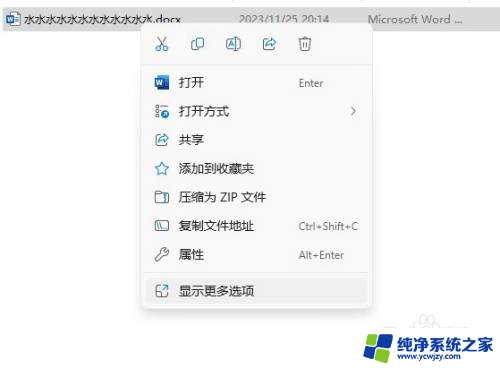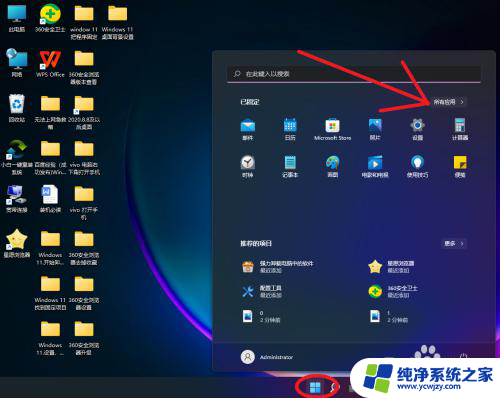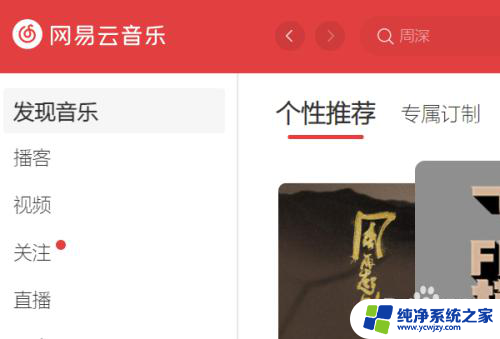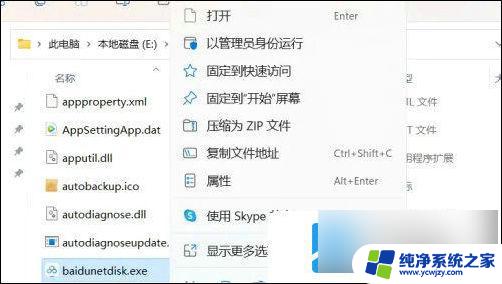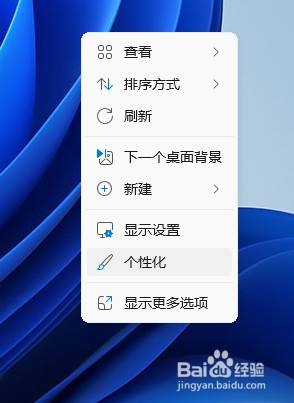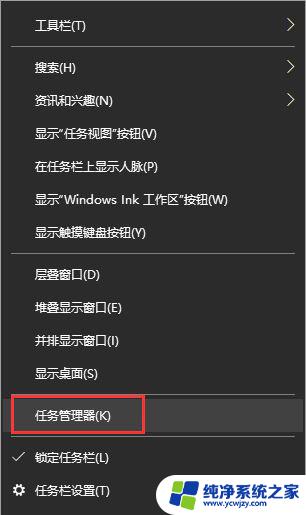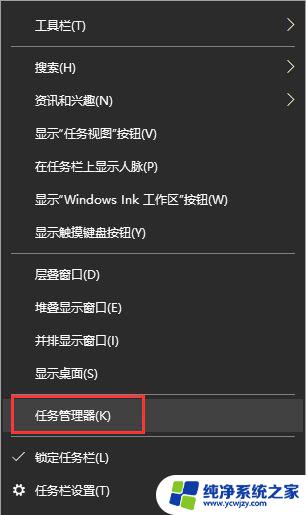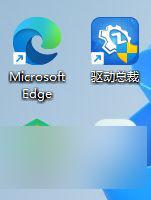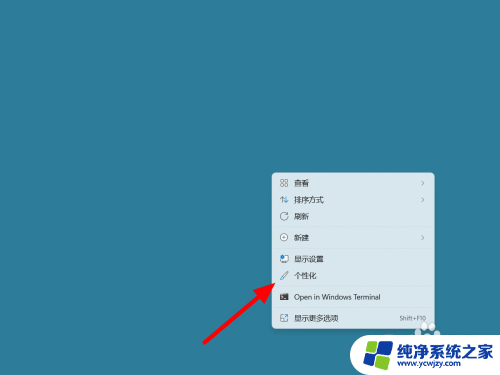win11如何在win11桌面创建快捷图标 win11系统如何在桌面上创建快捷方式
更新时间:2024-03-06 09:50:34作者:xiaoliu
随着Win11系统的发布,许多用户都对如何在Win11桌面创建快捷图标感到困惑,事实上Win11系统在桌面上创建快捷方式非常简单。只需右键点击桌面上的任意文件或文件夹,然后选择发送到选项,再选择桌面(快捷方式)。这样一来您就可以在Win11桌面上快速访问您常用的文件或文件夹了。无论是方便快捷的工作流程还是个人化的桌面布局,Win11系统都为用户提供了更好的使用体验。接下来我们将探讨更多关于Win11系统的实用技巧和功能,帮助您更好地了解和利用这个全新的操作系统。
操作方法:
1.找到需要创建快捷方式的文件,单击鼠标右键选择显示更多选项
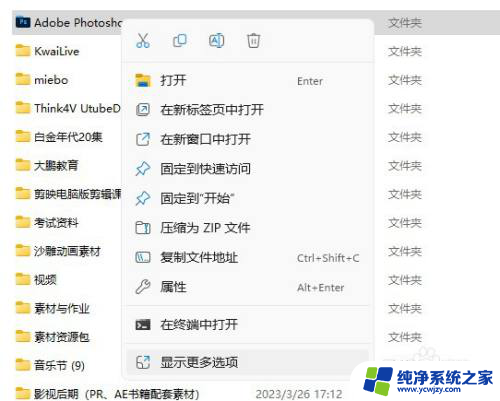
2.从“发送到”级联菜单中,选择“桌面快捷方式”选项
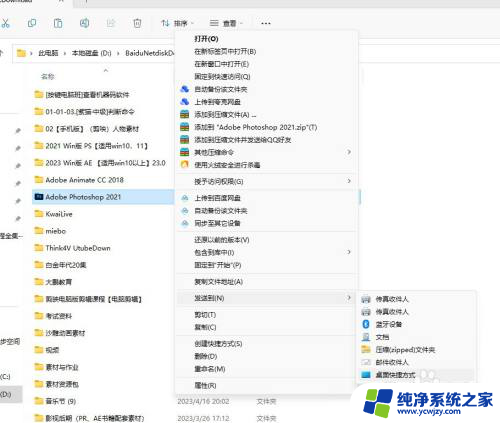
3.此时会在桌面上显示该文件夹的快捷方式,且在文件名中显示出快捷方式。快捷方式可以任意改名,并不影响对应的源文件。

以上就是如何在Win11桌面创建快捷图标的全部内容,如果你遇到了相同的情况,可以参照小编的方法来处理,希望对大家有所帮助。